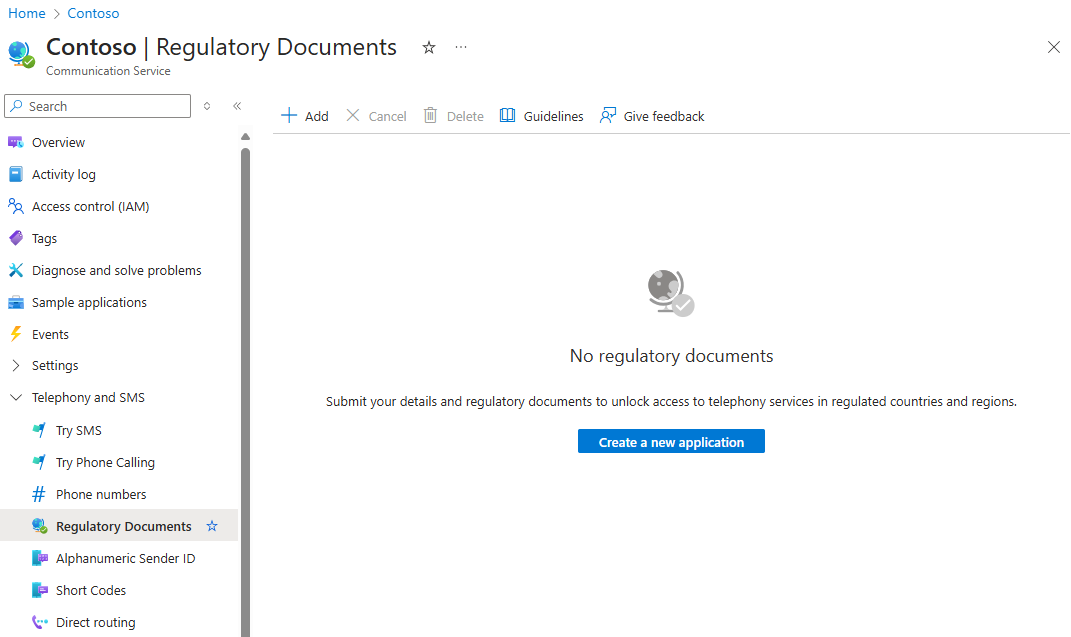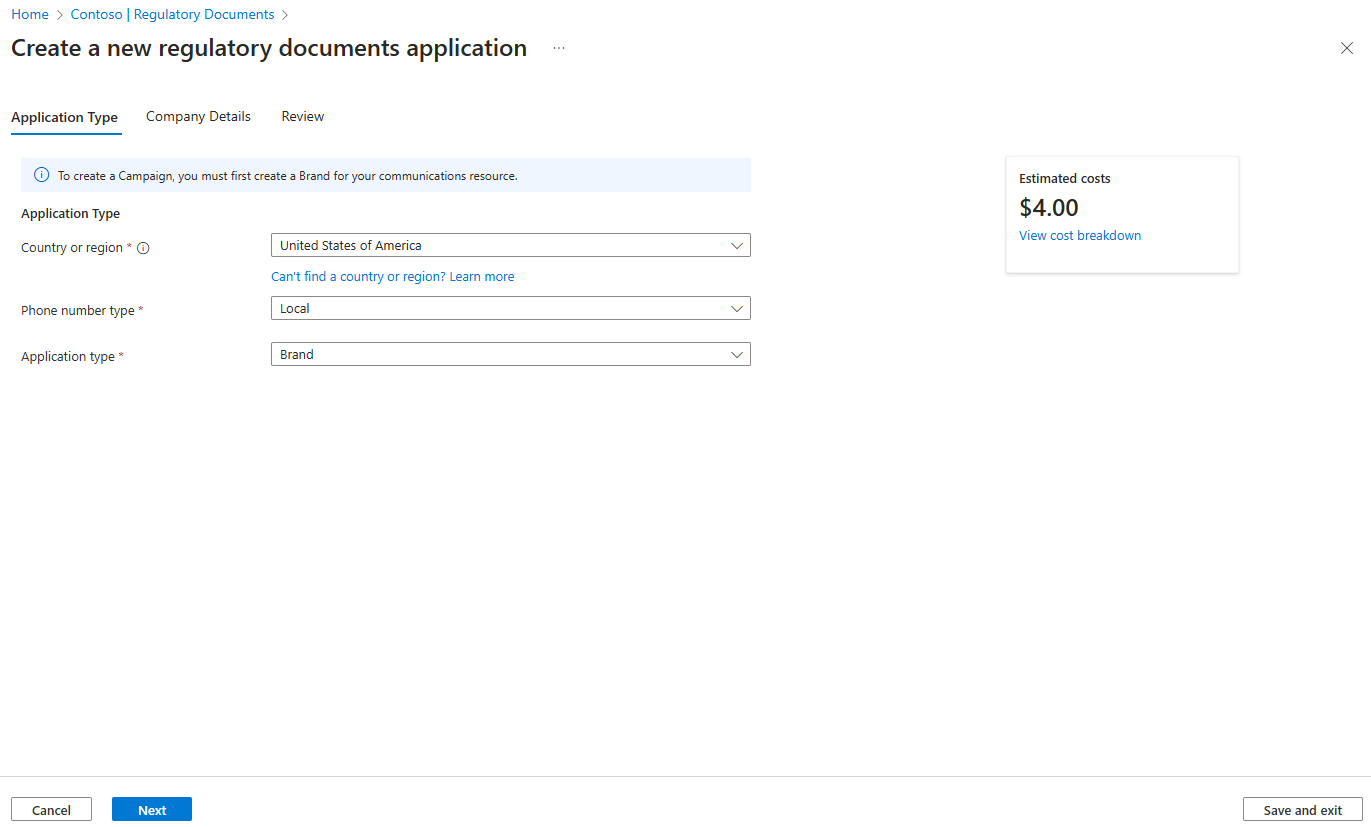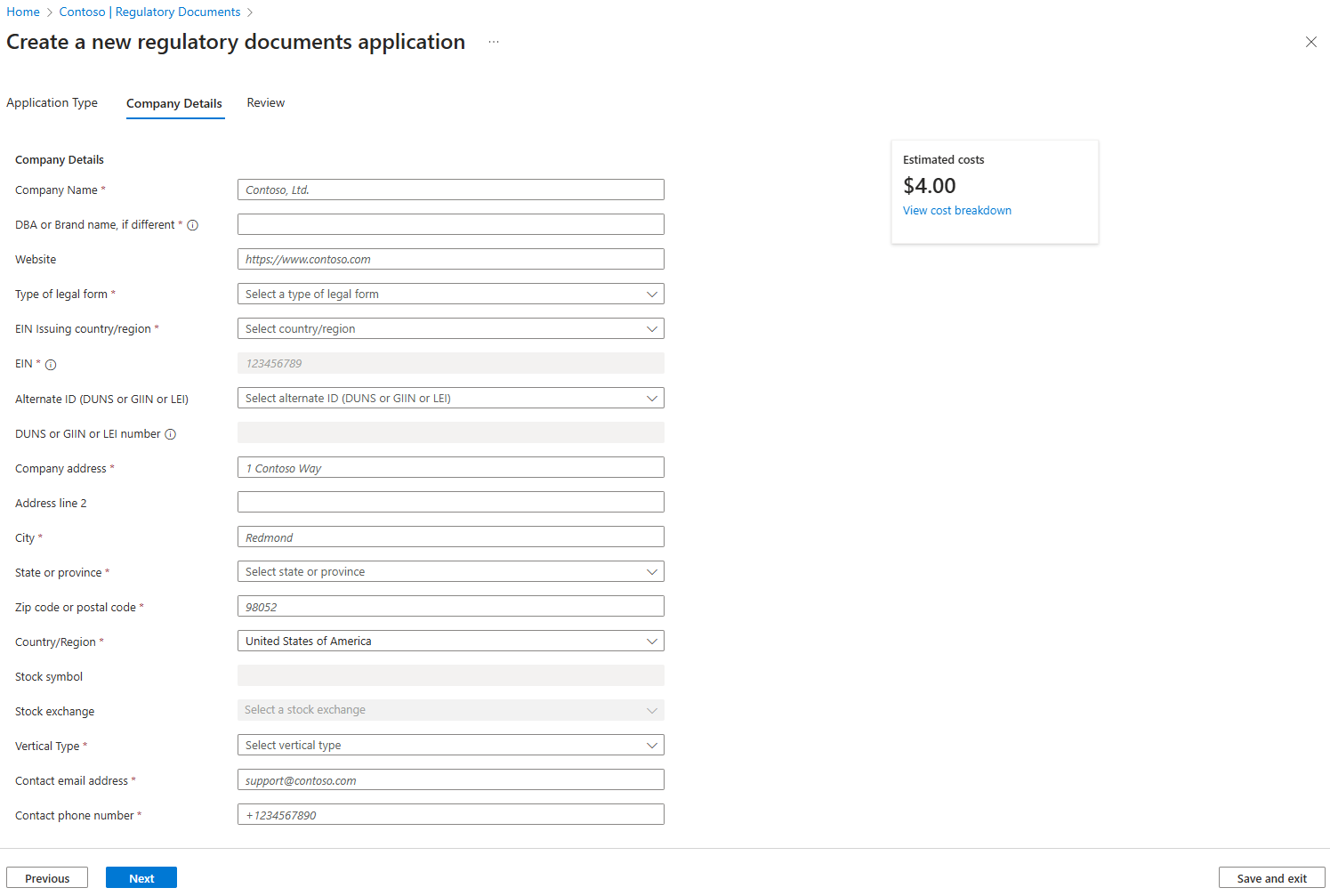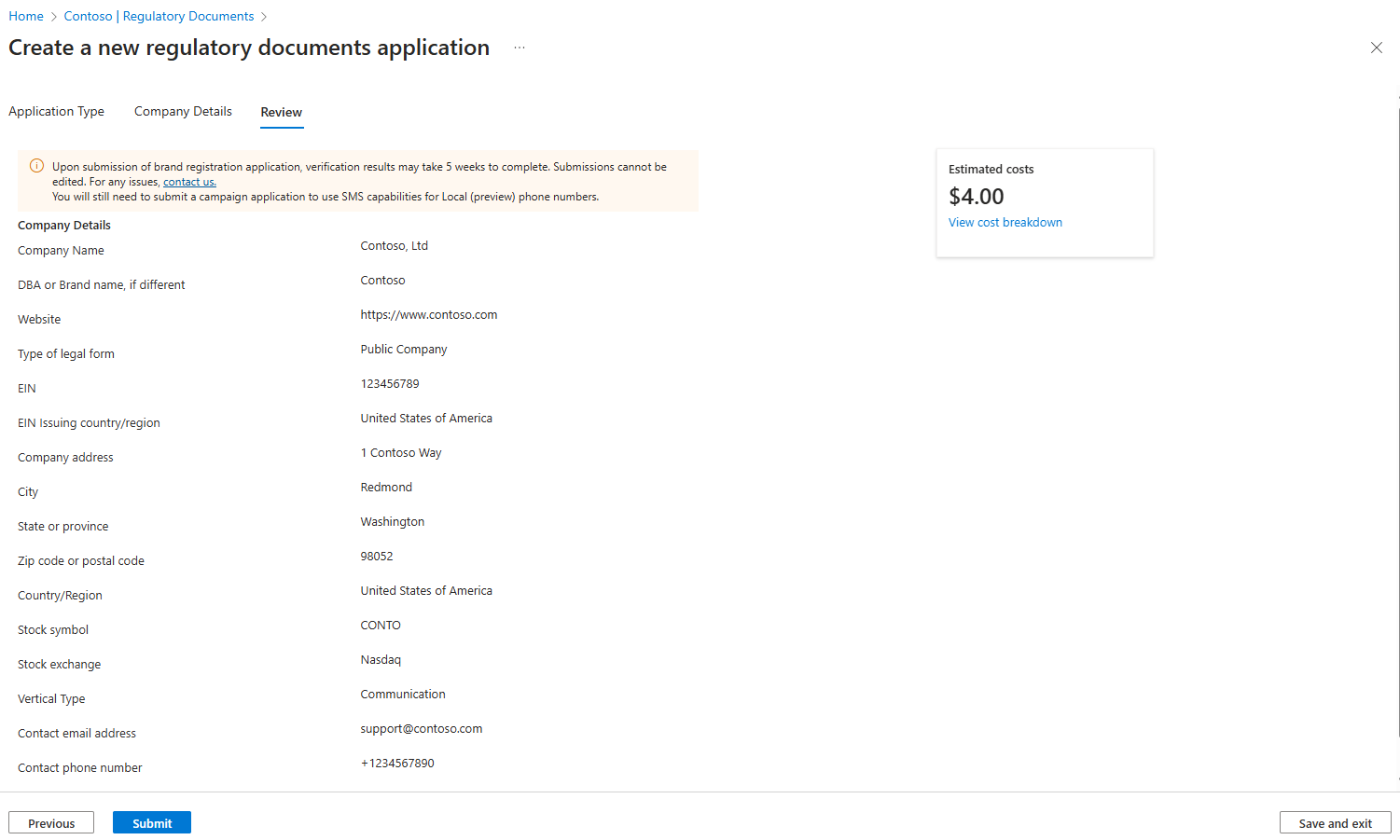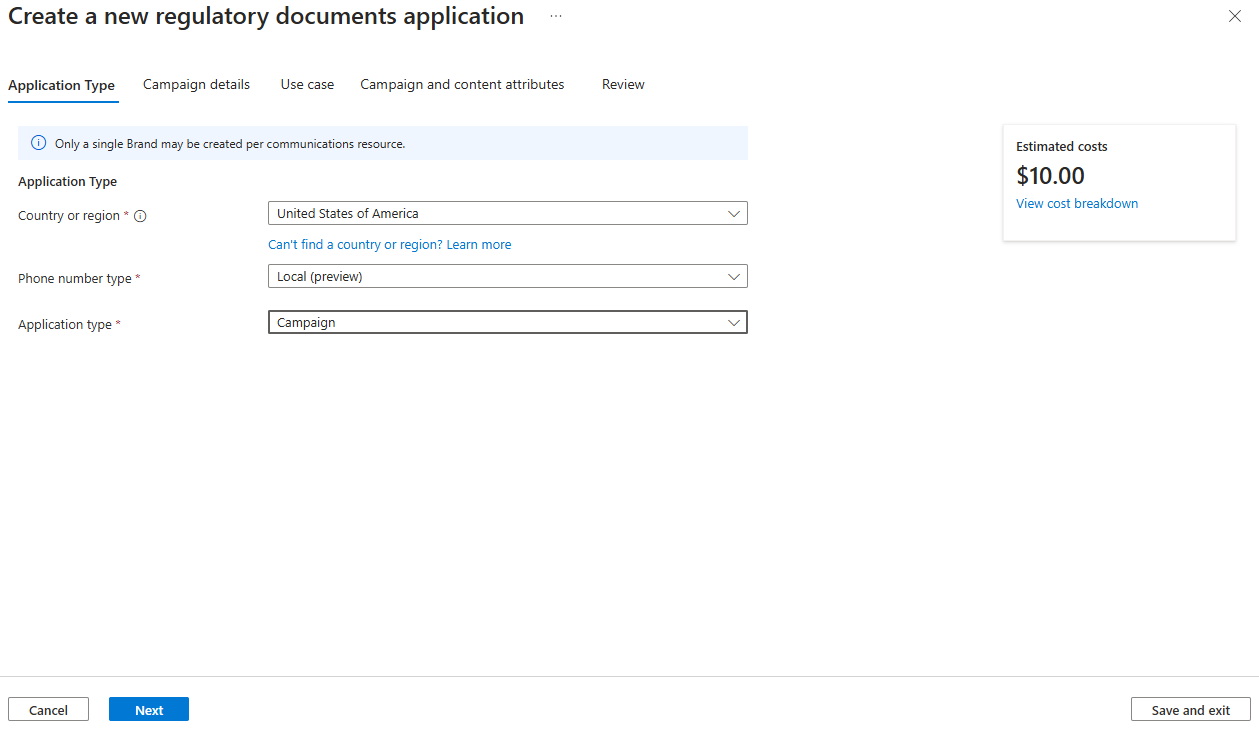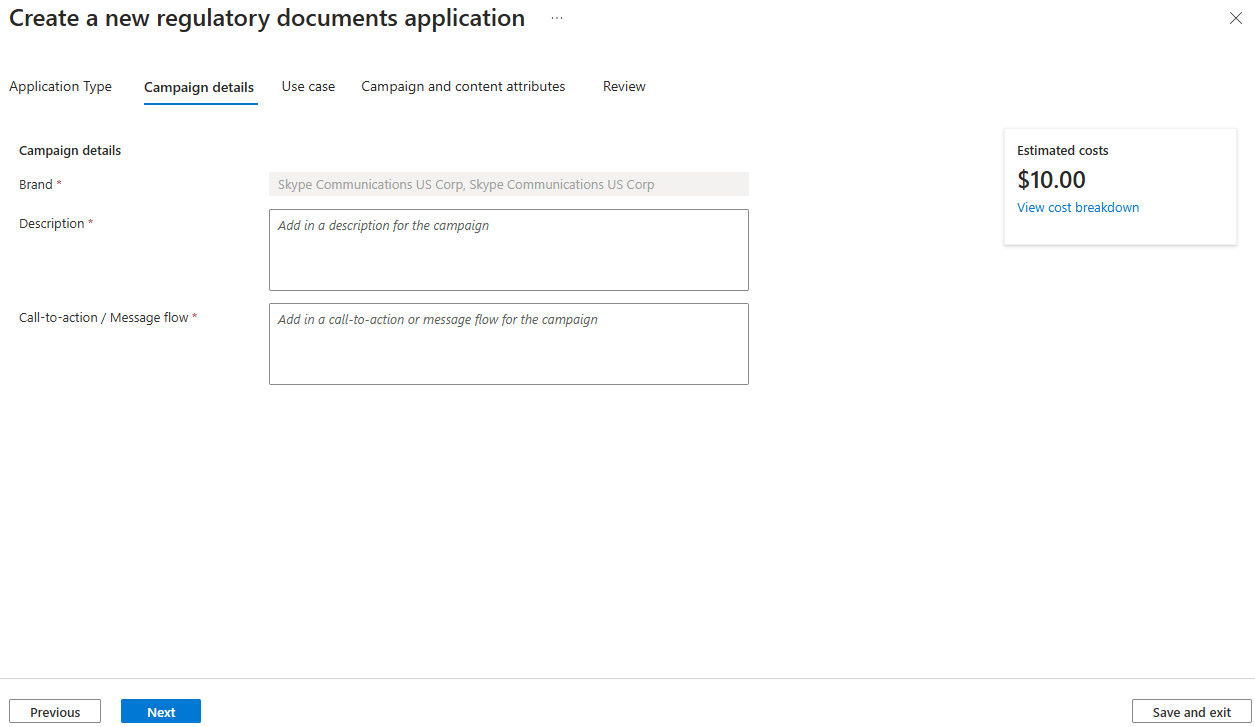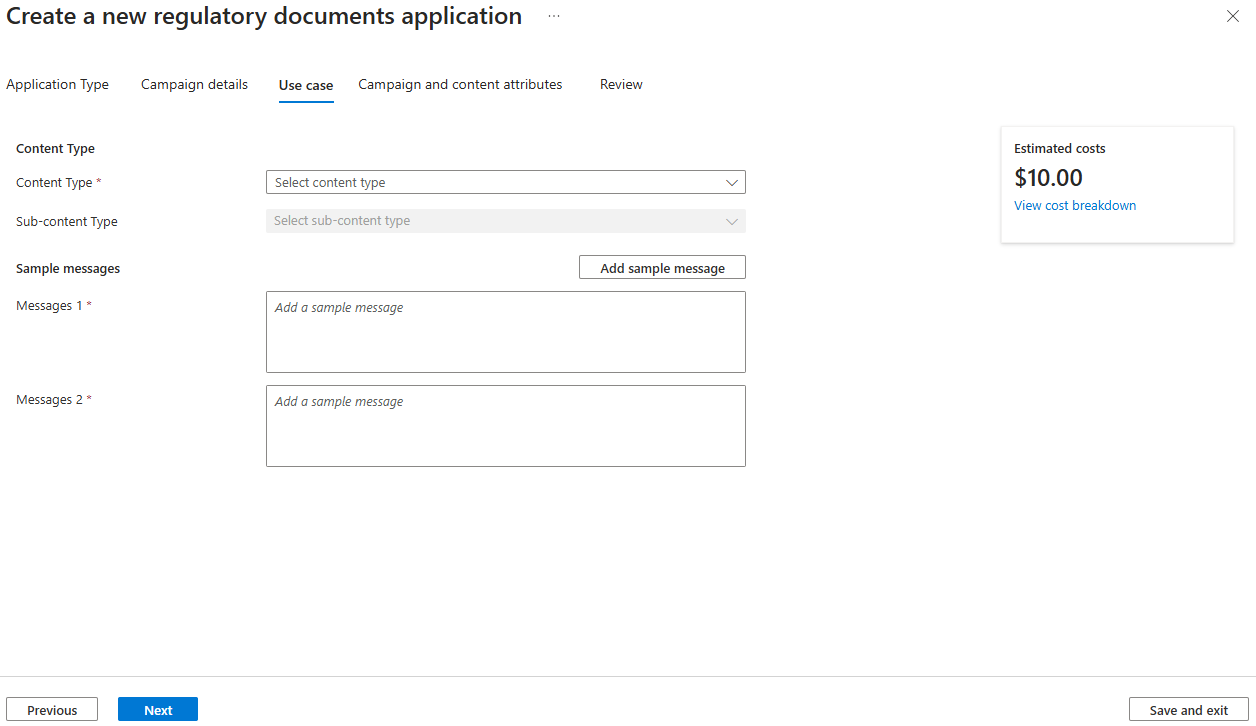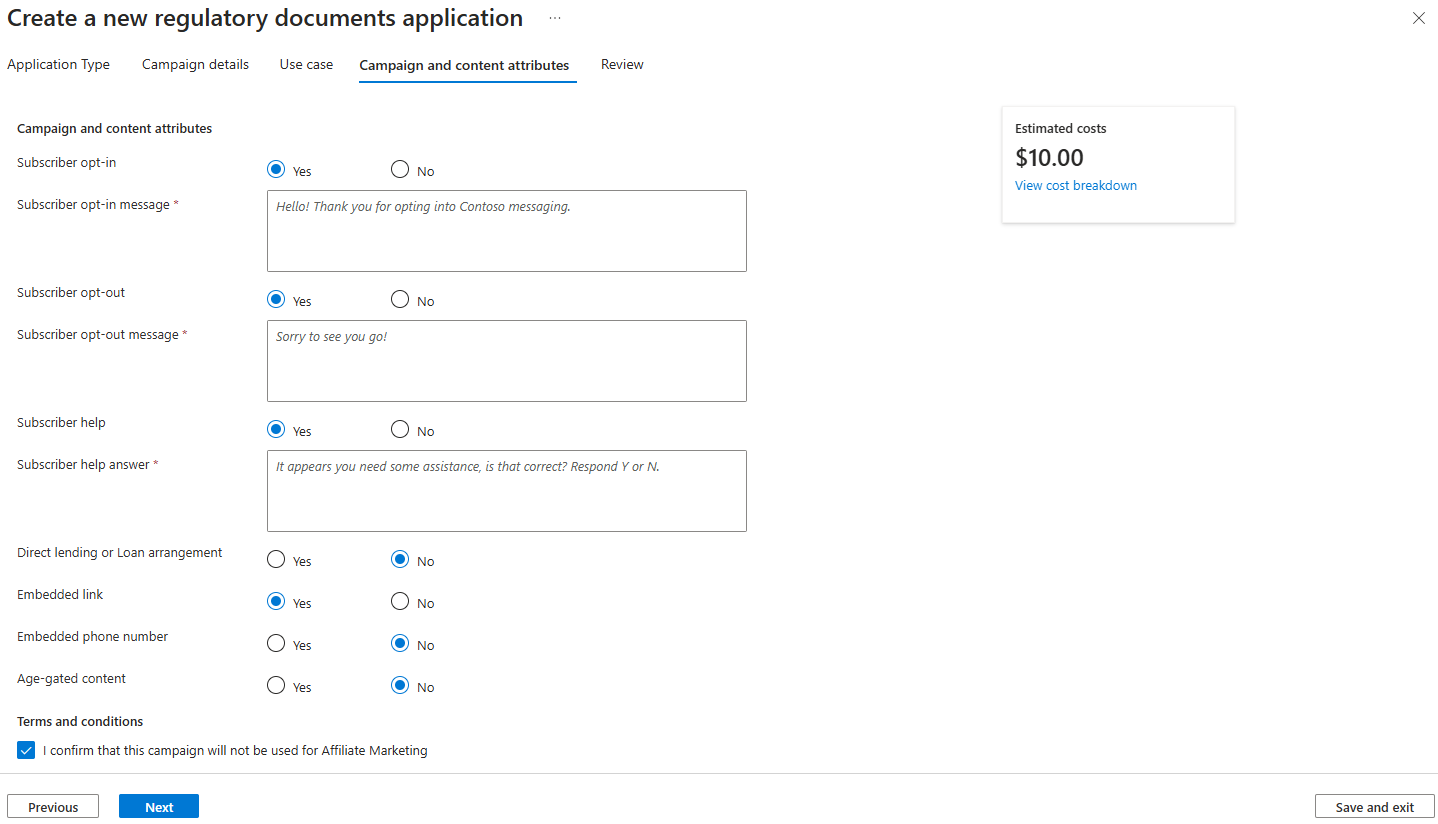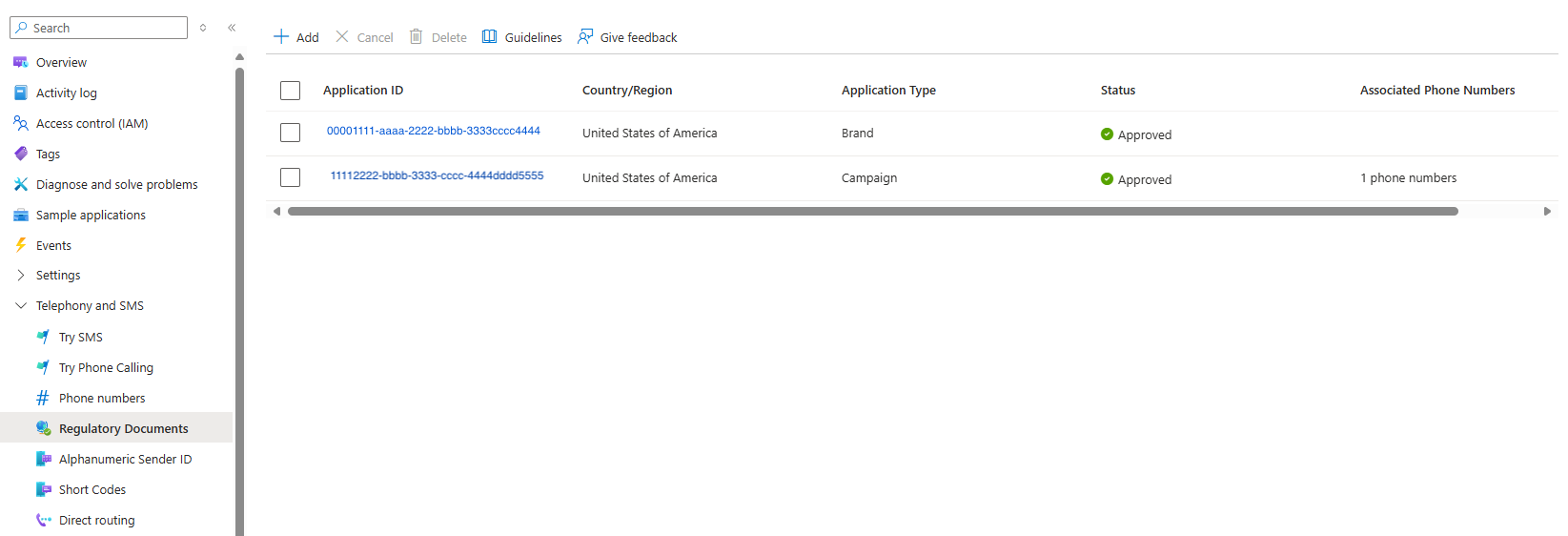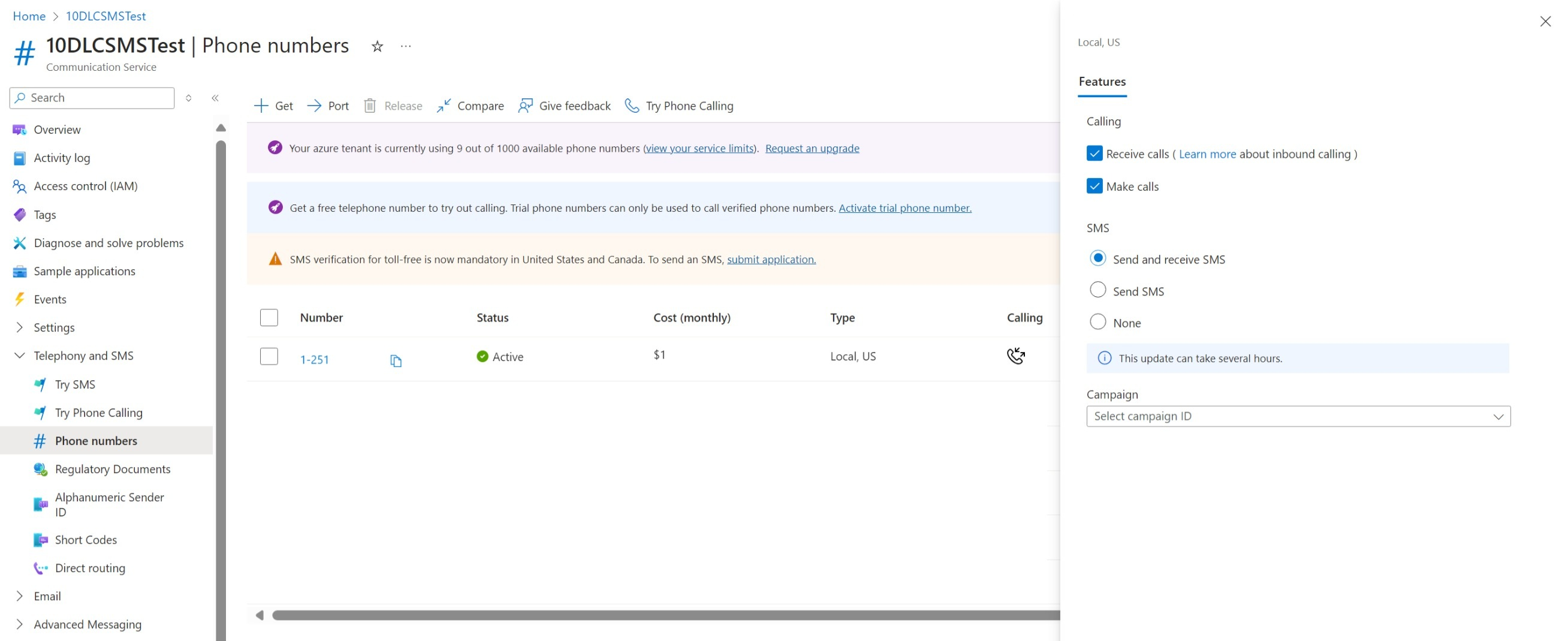Snabbstart: Sök efter 10DLC (10 siffriga långa koder)
Den här guiden vägleder dig genom de steg som krävs för att registrera ett varumärke och en kampanj för 10DLC-meddelanden (10-siffrig lång kod) i ACS. Den här processen säkerställer efterlevnaden av transportörskraven och möjliggör tillförlitlig meddelandeleverans av hög kvalitet. Se 10DLC-riktlinjerna för anvisningar om hur du fyller i registreringsformuläret.
Viktigt!
Den här funktionen i Azure Communication Services är för närvarande i förhandsversion.
Förhandsversions-API:er och SDK:er tillhandahålls utan ett serviceavtal. Vi rekommenderar att du inte använder dem för produktionsarbetsbelastningar. Vissa funktioner kanske inte stöds, eller så kan de ha begränsade funktioner.
Mer information finns i Kompletterande användningsvillkor för Förhandsversioner av Microsoft Azure.
Förutsättningar
- En aktiv Communication Services-resurs.
- En berättigad prenumeration: Kontrollera berättigandet här
- Företagsinformation: Information om ditt företag, till exempel företagets juridiska namn, skatte-ID och annan relevant information.
- Kampanjinformation: En beskrivning av användningsfallet och exempelmeddelanden som du planerar att skicka via 10DLC.
10DLC-registrering
Gå till bladet Regeldokument i ACS-resursen och välj Lägg till för att starta guiden 10DLC-varumärkesregistrering.
Varumärkesregistrering
Du måste först välja land/region och telefonnummertyp som du vill verifiera. Du måste ansöka om varumärkes- och kampanjregistrering innan du skaffar 10DLC-nummer för SMS. Om du har skaffat ett 10DLC-nummer för samtal och vill aktivera det för SMS måste du först registrera varumärket och kampanjen och sedan associera numret.
Företagsinformation
I formuläret för varumärkesregistrering anger du information om ditt företag:
- Företagsnamn: Ditt officiella registrerade företagsnamn.
- DBA eller varumärkesnamn: Doing Business As (DBA) eller varumärkesnamn, om det är annorlunda.
- Webbplats: En webbplats-URL som representerar ditt företag.
- Typ av juridiskt formulär: Välj företagets juridiska struktur (t.ex. privat företag).
- EIN: ID-nummer för arbetsgivare.
- EIN Utfärdande land: Land där din EIN utfärdades.
- Alternativt ID: Ange en alternativ ID-typ (t.ex. DUNS, GIIN eller LEI).
- DUNS eller GIIN eller LEI-nummer: Ange tillämpligt ID-nummer baserat på din alternativa ID-typ.
- Företagsadress: Företagets primära adress.
- Adressrad 2: Ytterligare adressinformation om det behövs.
- Stad: Ort för affärsplatsen.
- Delstat eller provins: Delstat eller provins för affärsplatsen.
- Postnummer eller postnummer: postnummer för affärsplatsen.
- Land: Land där verksamheten finns.
- Aktiesymbol: Aktiesymbol, om den är börsnoterad.
- Börs: Namnet på den börs där din verksamhet är listad, om tillämpligt.
- Lodrät typ: Företagskategori (t.ex. Utbildning, Ekonomi).
- Kontakta e-postadress: Kontakta e-post för frågor som rör varumärkesregistreringen.
- Kontakta telefonnummer: Telefonnummer för frågor som rör varumärkesregistreringen.
Granska och skicka
Skicka formuläret för verifiering. Varumärkesverifiering kan ta upp till 48 timmar.
Viktigt!
Om du anger felaktig eller ofullständig information kan det leda till varumärkesverifieringsfel. Dubbelkolla all information innan du skickar in för att undvika fördröjningar eller avslag i registreringsprocessen.
Kampanjregistrering
När ditt varumärke har verifierats fortsätter du med kampanjregistreringen:
Välj Lägg till och börja genom att fylla i programtypsinformationen:
- Land eller region: Välj det land eller den region där du planerar att köra din kampanj.
- Telefonnummertyp: Välj typ av telefonnummer för din kampanj (t.ex. Lokal).
- Programtyp: Välj programtypen Kampanj.
Klicka på Nästa för att gå vidare till avsnittet Kampanjinformation .
Kampanjinformation
- Varumärke: Välj det varumärke som är associerat med den här kampanjen.
- Beskrivning: Lägg till en beskrivning för kampanjen som förklarar dess syfte och målgrupp.
- Call-to-Action/Message Flow: Beskriv hur slutanvändarna förväntas interagera med den här kampanjen (t.ex. opt-in-process, förväntad interaktion).
Klicka på Nästa för att gå vidare till avsnittet Användningsfall
Användningsfall
- Innehållstyp: Välj den typ av innehåll som du tänker skicka (t.ex. marknadsföring, kundtjänst).
- Underinnehållstyp: Välj en mer specifik innehållskategori om tillämpligt.
- Exempelmeddelande: Ange ett exempelmeddelande som överensstämmer med kampanjens användningsfall. Du kan lägga till flera exempelmeddelanden om det behövs genom att klicka på Lägg till exempelmeddelande.
När du har slutfört fliken Användningsfall fortsätter du till fliken Kampanj- och innehållsattribut :
Kampanj- och innehållsattribut
Fyll i kampanj- och innehållsattributen på följande sätt:
- Anmäl dig till prenumerant: Välj Ja eller Nej för att ange om prenumerationsanvändaren måste anmäla sig.
- Prenumerationsmeddelande: Om Ja har valts anger du det meddelande som prenumeranterna får när de väljer att delta i kampanjen.
- Avaktivering av prenumerant: Välj Ja eller Nej för att ange om prenumeranter kan avregistrera sig.
- Avaktiveringssvar för prenumerant: Om Ja har valts anger du det svarsmeddelande som prenumeranterna får när de avregistrerar sig.
- Prenumeranthjälp: Välj Ja eller Nej för att ange om prenumeranthjälp är tillgänglig.
- Hjälpsvar för prenumerant: Om Ja har valts anger du meddelandet för prenumeranter som söker hjälp.
Ytterligare attribut
- Direktutlåning eller lånearrangemang: Ange om kampanjen omfattar några låne- eller lånearrangemang.
- Inbäddad länk: Välj Ja eller Nej för att ange om kampanjen innehåller en inbäddad länk.
- Inbäddat telefonnummer: Välj Ja eller Nej för att ange om ett telefonnummer är inbäddat i kampanjinnehållet.
- Åldersbegränsat innehåll: Välj Ja eller Nej för att ange om innehållet är åldersbegränsat.
Villkor
- Affiliate marknadsföring är inte tillåtet på 10DLC nummer. Markera kryssrutan för att bekräfta att kampanjen inte kommer att användas för affiliate-marknadsföring.
När alla fält har slutförts klickar du på Nästa för att gå vidare till fliken Granska .
Viktigt!
Att tillhandahålla korrekt information i avsnittet attribut säkerställer efterlevnad av regelkrav och minskar risken för avvisande.
Granska och skicka
Granska all information på fliken Granska och skicka ditt kampanjprogram. Kampanjgodkännande kan ta 2–3 arbetsdagar.
Kontrollera status för varumärkes- och kampanjregistrering
När du har skickat in varumärkes- och kampanjregistreringen kan du kontrollera statusen på bladet Regeldokument . Följ de här stegen:
Öppna bladet Regeldokument:
- Gå till Azure Communication Services-portalen .
- I det vänstra navigeringsfönstret väljer du Regeldokument.
Visa varumärkesstatus:
- Under avsnittet Varumärkesregistrering letar du reda på ditt varumärke.
- Statusen visas som något av följande:
- Väntar: Din varumärkesregistrering är under granskning.
- Godkänd: Din varumärkesregistrering har godkänts och du kan fortsätta med kampanjregistreringen.
- Avvisad: Varumärkesregistreringen avvisades. Granska orsaken, gör nödvändiga uppdateringar och skicka på nytt.
Visa kampanjstatus:
- I avsnittet Kampanjregistrering på bladet Regeldokument hittar du den kampanj som du skickade.
- Bland alternativen för kampanjstatus finns:
- Väntar: Din kampanj är under granskning.
- Godkänd: Din kampanj är godkänd och du har behörighet att starta meddelanden.
- Avvisad: Kampanjen avvisades. Kontrollera informationen för orsaken, gör korrigeringar och skicka på nytt efter behov.
Med hjälp av bladet Regeldokument för att övervaka statusen för ditt varumärke och kampanjregistrering kan du hålla dig informerad och snabbt åtgärda eventuella problem för att hålla meddelandeåtgärderna oavbrutna.
Länka ett telefonnummer till en godkänd kampanj
När kampanjen har godkänts följer du dessa steg för att länka ett telefonnummer till den:
Öppna bladet Telefonnummer:
- Gå till Azure Communication Services-portalen .
- Välj Telefonnummer i det vänstra navigeringsfönstret.
Välj telefonnummer:
- Välj det telefonnummer som du vill associera med den godkända kampanjen genom att klicka på det.
Ange SMS-kapacitet och kampanj:
- Under Funktioner väljer du Skicka SMS eller Skicka och ta emot SMS efter behov.
- I avsnittet Kampanj väljer du lämpligt kampanj-ID i listrutan.
Spara ändringar:
- Klicka på Spara för att tillämpa inställningarna.
Viktigt!
Det kan ta flera timmar innan numret är helt kopplat till kampanjen. Kom tillbaka efter en stund för att bekräfta att associationen är klar.
Nästa steg
Se följande artiklar för mer information:
- Läs vanliga frågor och svar om SMS för frågor om SMS
- Bekanta dig med SMS SDK
- Hämta ett SMS-kompatibelt telefonnummer
- Läs mer om SMS-nummertyper